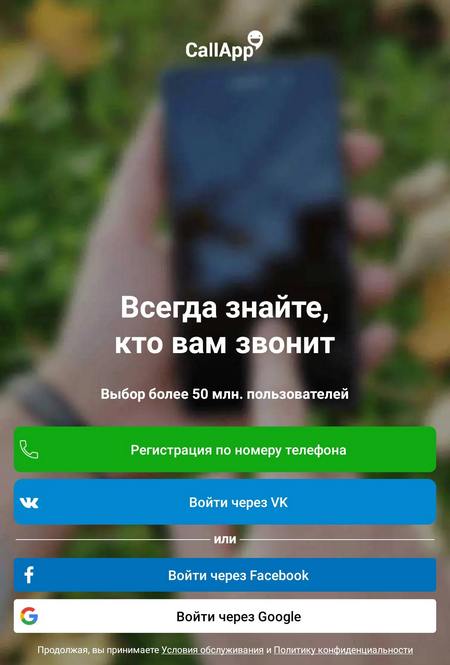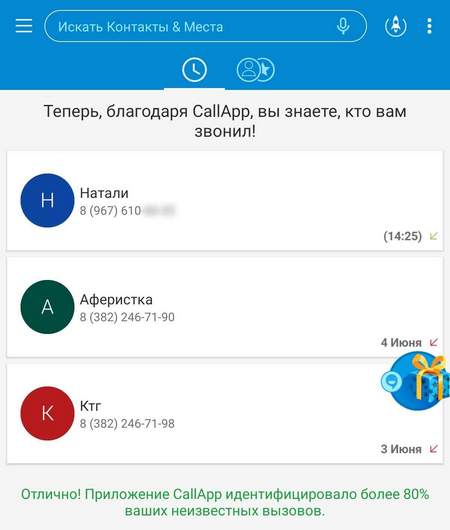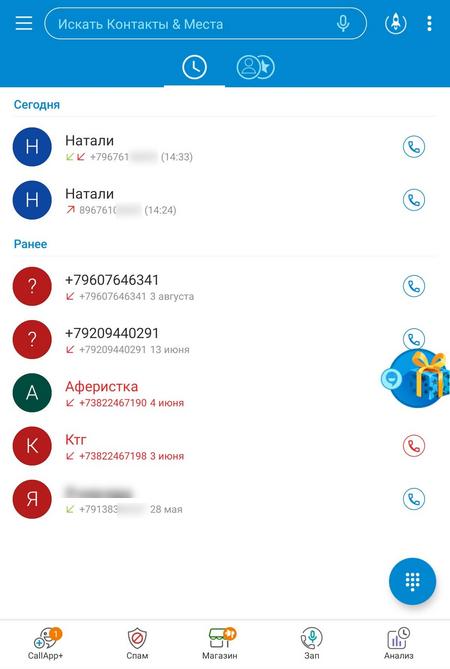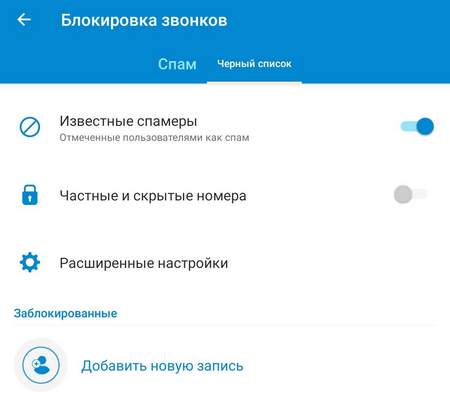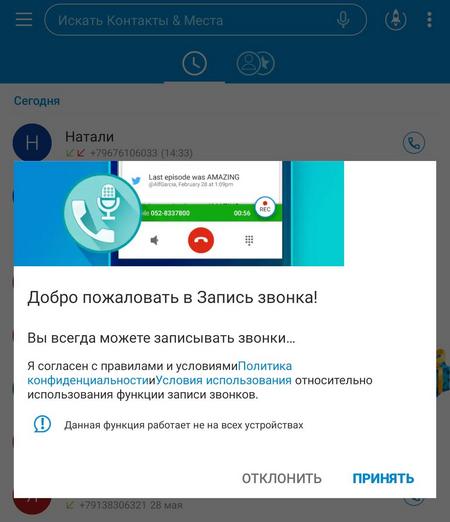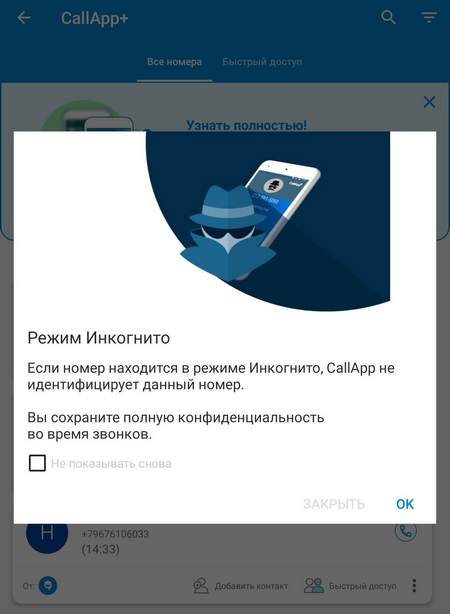как правильно пользоваться приложением call
CallApp — продвинутый определитель номера и блокировщик звонков
Преимущества программы CallApp для блокировки подозрительных звонков.
Вряд ли найдется счастливчик, которому ни разу не звонили спамеры. Стоит указать где-нибудь номер телефона, и его тут же начинают атаковать профессиональные звонильщики-спамеры. Они отнимают время, мешают работе и личной жизни и просто раздражают.
Как бороться со спамерами? Можно не отвечать на незнакомые номера, но этот способ не всегда срабатывает, например, если вы ждете звонка от курьера. Действенный способ — добавлять спамеров в черный список. Но для этого нужно точно знать, что звонит мошенник или тот, кто предлагает ненужные услуги. К тому же этот способ не поможет, если мошенник или спамер позвонит с другого номера.
Один из наиболее действенных и удобных способов оградить свой номер телефона от навязчивых звонков — установить приложение-антиспам CallApp. Программа имеет обширную базу спам-номеров и умеет автоматически определять информацию о звонившем. Причем приложение в состоянии определить абонента, даже если он не сохранен в списке контактов.
Как работает CallApp Contact?
После установки пользователю нужно пройти регистрацию в сервисе. Это не займет много времени. Программа предлагает на выбор несколько способов регистрации: через номер телефона, аккаунт Google, Facebook или ВКонтакте.
Далее нужно предоставить CallApp доступ к контактам. Это нужно не только для определения звонков — программа имеет более широкий функционал и может использоваться как полноценное приложение для управления контактами и звонками. По сути, это продвинутый сервис, который с успехом может заменить стандартную звонилку. Он объединяет несколько функций:
После получения доступа к контактам программа автоматически проводит анализ и показывает информацию о последних звонках.
Каждый контакт получает что-то вроде карточки. Открыв ее, пользователь может просмотреть имя абонента, каким образом осуществлялась связь (через звонки, SMS или сообщения в мессенджерах или социальных сетях). Если предоставить приложению доступ к социальным сетям на смартфоне, можно будет находить звонившего и в них.
CallApp также позволяет создавать свой черный список. По умолчанию в него автоматически добавляются спамеры, но можно включить блокировку частных и скрытых номеров.
Кроме того, программу можно использовать для записи звонков — для этого опять же нужно дать разрешение на автоматическую запись звонков. Записанные входящие и исходящие звонки находятся в архиве, где их можно прослушать в любое время.
Одна из интересных функций CallApp — режим инкогнито. Он позволяет сделать избранные контакты невидимыми — фотография абонента и телефонный номер не будут отображаться при звонке.
Минус приложения — необходимость предоставления доступа к телефонной книге. Кто и как в дальнейшем будет использовать ваши данные и контакты — неизвестно.
CallApp — полезное приложение с широкой функциональностью для определения номеров и блокировки нежелательных звонков.
Также обладателям мобильных устройств будут доступны специальные инструменты. Их можно использоваться для создания заметок прямо при звонке. Кроме всего, есть возможность обмениваться приглашениями, контактными данными, географическими координатами, фотографиями, программными продуктами, адресами URL и остальным контентом с другими пользователями CallApp.
Вы нуждаетесь в программном продукте, который будет с большой громкостью произносить, как зовут вызывающего абонента, и при этом на экране должен отображаться входящий вызова, даже после окончания звонка? Приложение для Android CallApp обладает подобными полезными функциями. В перечень ключевых особенностей данной утилиты входит поддержка VoIP-звонков.
CallApp собирает самую актуальную информацию с известных сайтов (Facebook, сервис микроблогов Twitter, а также Foursquare и другие). Уже при первом запуске CallApp пользователям придется предоставить доступ к используемым социальным сетям. Перед ответом на входящий звонок будет возможность ознакомиться с последними «твитами», созданными другими пользователями.
Кроме всего, в мобильном устройстве сохранится личная электронная переписки со всеми абонентами. Конечно, друзьям и коллегам человека, использующего CallApp, удастся получить аналогичные подробные сведения. В общем, пользователи, зацикленные на личной безопасности, могут не волноваться. CallApp считывает из социальных сетей только те данные, которые вы сами сделаете общедоступными.
После установки CallApp изменится интерфейс стандартного экрана приема входящих вызовов. То есть, кроме клавиши «Ответить на звонок», появится дополнительная кнопка под названием «CallApp».
Если использовать данный элемент, то отобразится вертикальная панель с возможностью прокручивания, содержащая целый набор дополнительных функций. Например, здесь можно будет создавать заметки, напоминания, назначать место встречи, обмениваться файлами с выбранным абонентом и многое другое. Эта же панель позволяет оградить себя от различных контактов с определенными абонентами.
CallApp подойдет для точной настройки параметров экрана входящего вызова для всех контактов, находящихся в адресной книге.
Данная утилита распространяется абсолютно бесплатно и функционирует на устройствах, поддерживающих платформу Android, начиная с версии 2.2. CallApp распространяется в интернет-магазине под названием Play Store.
Как автоматически записывать все телефонные разговоры8
Используя встроенные возможности андроида.
Самый легкий и удобный метод — это запись разговора с помощью встроенных функций диктофона.
К большому сожалению по умолчанию возможность записи встроена далеко не во все устройства, счастливчики владельцы Xiaomi, ведь там все «сразу из коробки». Но такая функция бывает и на многих других марках смартфонов. Для разных версий ОС Android и для различных моделей телефонов процесс записи может немного отличаться, но в целом это выглядит так:
При наборе номера обратите внимание на наличие вот подобной иконки
Набираем номер и звоним абоненту. Нажимаем кнопку «Запись»
Саму запись можно найти в списке приложения «Диктофон»или в памяти смартфона в папке «PhoneRecord».
Очень редко кнопка записи и опции — находятся под кнопкой меню в звонилке. А если вы хотите записывать абсолютно все разговоры, то делаем следующее:
А если вы хотите записывать абсолютно все разговоры, то делаем следующее:
Заходим в настройки гаджета раздел «Системные приложения»
Там ищем «Вызовы»- или попросту звонилку, а затем жмем «Запись вызовов»
Здесь активируем «Автоматическая запись». Также можно выбрать определенные номера для записи разговоров.
Законно ли записывать телефонный разговор?
ДА! Покуда вы не записываете чужую беседу, со своей беседой — вы вольны делать что хотите. Незаконными действия станут, если вы опубликуете без согласия записи разговора других лиц, где вы собственно не участвовали.
Каждый имеет право на тайну телефонных переговоров. Ограничение этого права допускается только на основании судебного решения
Помните, закон на вашей стороне, покуда и вы на стороне закона
Почему нет возможности записать разговор
В смартфонах с операционной системой Андроид предусмотрена стандартная функция записи разговора по умолчанию, но записывать речь собеседника без его предупреждения незаконно во многих странах. Перед разговором нужно обязательно уведомить человека на другом конце провода о произведении записи, чтобы у него была возможность отказаться от продолжения беседы.
Производители телефонов часто блокируют опцию записи разговора на уровне ядра, то есть даже при наличии такой возможности вы столкнётесь с техническими ограничениями в процессе её подключения. Поэтому прежде чем звонить человеку, разговор с которым вы намереваетесь записать, нужно заранее установить приложение записи и попробовать им воспользоваться. Если запись получилась, то в телефоне нет ограничений, однако это не означает, что вы таким способом не нарушите законы страны, в которой находитесь.
Иногда приложение записи открывается и даже пишет звук, но после выясняется, что сохранился только ваш голос, а голос собеседника на записи отсутствует. Поэтому нужно проверять заранее, как работает то или иное приложение.
Запись звонков
Версия ОС: Android 2.3 или более поздняя
Платная версия: 469 рублей
Популярная программа на Андроид для записи разговора по телефону. После установки приложение сразу предложит выбрать одну из двух тем оформления, а также настроить синхронизацию с «облачными» сервисами Google Drive или Dropbox. Платная версия добавляет к функции записи на виртуальный диск автоматическое сохранение разговоров с отдельными контактами. Настроек здесь немного, разработчики явно делали расчет на то, чтобы пользователь сразу приступил к работе с приложением без дополнительных усилий. Достаточно лишь выставить формат записи и включить автоматический режим.
Запись разговоров можно установить по трем основным настройкам:
Программа активируется сразу после начала разговора, однако параметр задержки можно задать в настройках. По умолчанию, каждая запись после окончания разговора переносится в папку входящих звонков. Пользователь может изменить место хранения, например, на внешней карте памяти или добавить к записи метки. По умолчанию, в основной папке хранится 40 последних телефонных записей. Для особо важных аудиофайлов предусмотрена папка «Сохраненные звонки».
Другие смартфоны Флай На нашем сайте можно найти каталог с остальными смартфонами Fly на Андроиде.
Виджет и создание примечаний
Удобный виджет для рабочего стола отображает количество совершенных звонков и их записей. Нажатие на данный элемент открывает главное меню приложения, где можно выполнить требуемые операции с файлами. Удобное расположение сохранённых элементов с возможностью создания дополнительных пометок упрощают поиск требуемых разговоров. Создание примечания на голосовой записи производится путём нажатия на требуемый файл и выбора соответствующего пункта. Пометка сохраняется при переносе в облачное хранилище. Возможна интеграция с другими устройствами, использующими один аккаунт облачного сервиса Google Drive или Dropbox.
Записывайте важную информацию или используйте программу для обеспечения собственной безопасности. Простое меню и расширенный функционал способствуют комфортной работе приложения. Поддерживается работа SD накопителя с дополнительной настройкой выделяемого места. Функционирует на смартфонах и планшетах с поддержкой голосовых вызовов.
Бренд Xiaomi отличается от основного рынка производителей своими не совсем обычными и очень удобными функциями. К таким относится и опция записи телефонных разговоров. Но многие задаются вопросами: «Как включить запись разговора на Xiaomi телефоне?», «Как настроить запись?», «Где хранятся записи разговоров?» и т.д. Давайте во всём поэтапно разберёмся.
CallWrite
Callwrite – это сервис от российских разработчиков. Предназначен он только для iOS и на территории РФ.
Для старта работы с сайтом достаточно зарегистрироваться и получить ссылку на закрытую страницу App Store.
Затем установите программу. Для старта работы нужно добавить её к разговору через окно «Конференция».
Как только беседа закончиться, на ваш смартфон придет текстовое уведомление о том, что запись завершена и вы сможете её прослушать.
Если вам поступил еще один вызов в процессе уже существующего разговора, программа определит это и автоматически начнет еще одну запись.
TapeACall
TapeACall — одно из самых простых приложений, которое вы можете использовать для записи вызова на Айфоне.
Вместе с удобным интерфейсом вы получаете огромное количество полезных функций:
В новых версиях TapeACall разработчики добавили возможность скачивания всех созданных ранее файлов, их отправку в облако, опцию «Поделиться с другом».
Во время прослушивания записей вы можете регулировать скорость воспроизведения.
Качество записи звука отличное. Так как голос записывается непосредственно вашим Айфоном, никаких посторонних шумов и хрипов вы не услышите.
Итоговый MP3 имеет такое же качество, как и запись голоса в обычном диктофоне.
Обновления выходят редко, поэтому новых функций приходится ждать долго.
Truecaller
Многие из нас знают Truecaller, как приложение, идентифицирующее вызывающего абонента. Это позволяет выявлять спамные номера. Однако не многие из нас знают, что Truecaller также предлагает функцию записи звонков отличного качества. Я поклонник Truecaller, поскольку он помогаем мне не только записывать разговоры, но и блокировать СПАМ-звонки.
Тем не менее, обратите внимание, что функция записи звонков не является бесплатной и входит в премиальный план Truecaller, который стоит 49 долларов в месяц. Настоятельно рекомендуем перед покупкой воспользоваться бесплатной двухнедельной версией приложения.
Бесплатная пробная версия очень важна, так как не все устройства Android поддерживают запись разговоров Truecaller
Я протестировал функцию записи вызовов на OnePlus 3, и она работала безупречно. Рекомендую это приложение всем, кто хочет записывать звонки на Android-устройствах.
Что говорят на форумах о Truecaller?
Здесь мы приведем основные проблемы, с которыми сталкиваются некоторые пользователи на форумах: Не показывается название звонящего контакта (периодически), который добавлен в записную книжку, иногда пропадают первые цифры. Ряд пользователей отметили расход батареи. Большая часть проблем решается удалением и переустановкой утилиты.
Загрузить в Google Play: https://play.google.com/store/apps/details?id=com.truecaller
Как включить запрет исходящих вызовов
Читайте эту статью до конца и Вы узнаете, зачем нужен запрет на исходящие вызовы и как его включить самостоятельно. Практическому применению услуги «Запрет исходящих вызовов» можно найти массу.
Например, вы не хотите, чтобы с Вашего номера совершались исходящие междугородные или международные вызовы (так как тариф дорогой) или опасаетесь, что ребенок случайно позвонит не тому человеку и т.д. Зачем пользоваться этой услугой каждый в состоянии решить для себя сам. Я расскажу как пользоваться этой услугой. Есть несколько способов подключить Запрет исходящих вызовов:
В меню телефона — настройки — вызовы — запрет вызовов. В зависимости от производителя телефонного аппарата располагаться этот пункт может в другом месте, но в большинстве своем — именно там. Если у Вас возникнут трудности с определением местонахождения этого пункта — обратитесь к руководству пользователя (найти можно в коробке от телефона или в интернете).
Исходящие вызовы можно запретить с помощью универсальных (для любого оператора) команд. Для этого соответствующую команда набираете на телефоне и нажимаете клавишу вызова. Список команд в конце статьи.
Еще один способ защитить Ваш телефон от нежелательных исходящих вызовов — установить пароль на телефон. Без знания пароля совершить исходящий звонок не получиться, входящие же звонки можно принимать (удобно на случай кражи/утери телефона, так как ценности этот аппарат уже особо представлять не будет, а вот вознаграждение за него получить можно). Кстати, на некоторых телефонах можно установить пароль на исходящие вызовы, то есть войти в меню телефона можно, но вот позвонить без пароля — нельзя. Интересное применение этой функции нашел один мой знакомый — просил супругу перед тем как пойти в бар установить пароль на исходящие вызовы, чтобы не позвонить кому-нибудь по пьяни:) Некоторые операторы предлагаю услуги по ограничению исходящих вызовов — например, можно ограничить вызовы в определенное время, по продолжительности, по территории, с которой совершается звонок и т.д. и т.п. У этих услуг многогранных услуг специфическая направленность, у каждого оператора функционируют как-то по своему, поэтому подробно расписывать в этой статье не буду.
Возможностей запретить исходящие вызовы не так много
, как входящие, все таки, мы покупаем телефон чтобы звонить, поэтому на этом все. Если статья была интересна Вам — оставьте, комментарий, пожалуйста.
Для установки запрета исходящих вызовов с помощью команд наберите:
*33*пароль# — запрет всех исходящих вызовов (пароль по умолчанию — 0000), отключить — #33*пароль#
*331*пароль# — запрет международных вызовов, отключение — #331*пароль#
Как записать телефонный разговор
Сохранить аудиофайл можно при помощи встроенных средств мобильного, так и сторонних программ. Записать разговор на версии Андроид 4 и выше можно провести при помощи «родных» средств, дополнительно скачивать ничего не придется. Нужно просто во время телефонного звонка запустить запись, а затем найти файл в формате 3GPP на карте памяти во вкладке «Phone Record». Можно использовать и сторонние программы, которые открывают дополнительные возможности:
Технические ограничения для iOS
Возможность сохранения беседы по телефону не является чем-то новым, но некоторые разработчики специально блокируют ее на аппаратном уровне. Связано это с запретом на запись в некоторых странах из соображений безопасности личной информации и права на личную жизнь. К примеру, в США вы обязательно должны предупредить человека о том, что разговор будет записан. По этой причине компания Apple отключает возможность сохранять телефонные разговоры, чтобы защититься от вероятных судебных исков.
Сама техническая возможность сохранения бесед существует, но ее нужно разблокировать, получить доступ к режиму разработчика к аппарату (разлоченные телефоны). Существует режим диктофона, который сохраняет файлы в wav формате или можно воспользоваться сторонним ПО:
Приложение Callbox
Отличное приложение для гаджетов с операционной системой Андроид. Раньше было две версии – платная и бесплатная, но со временем разработчики отказались от платной версии. Таким образом, приложение отличается хорошим функционалом.
Установив предложение, все Ваши разговоры будут автоматически записываться, поэтому лучше сразу войти в настройки и подкорректировать их под себя:
Это приложение отличается хорошими техническими характеристиками и среди пользователей является фаворитом по количеству скачиваний.
Из интересного – значок программы можно скрыть, что позволит не рассекречивать тот факт, что Вы используете приложение запись разговора.
Что касается интерфейса, то он простой, без излишеств, но при этом понятный и комфортный.
Отличительные черты софта
Кроме того, в интерфейс программы включён сервис, позволяющий преобразовывать аудиодорожки с речью в текст, что очень удобно. Правда, бесплатная лицензия работает только с английским и испанским языком, поэтому для получения остальных локализаций нужно будет купить расширенную версию. Если денег ну очень жалко, а такое наверняка случится (стоит программа немало), то всегда можно скачать так называемую версию для ознакомления с тематических ресурсов.
Также стоит отметить удачный и гармоничный в плане дизайна с платформой «Андроид» интерфейс, где, что называется, всё под рукой: запись, воспроизведение, работа с форматами и т.д. Причём все пункты можно визуализировать по-своему, отключив одни и включив другие.
В общем, если вы не хотите вникать в сложный функционал и разбираться в многочисленных ветках меню, а также подстраивать какие-то элементы, то данная утилита будет как нельзя кстати. Пользователей недаром дали её название «голосовая ленивица», как раз для одноимённого круга лиц.
Использование Automatic Call Recorder
Шаг 1. Скачайте и установите приложение, после чего запустите его.
Шаг 2. При первом запуске вам предложат выбрать тему оформления, увеличить громкость вызовов и настроить облачное сохранение аудиозаписей (поддерживаются сервисы Google Drive и Dropbox). Если хотите, то можете заняться этими настройками. Когда сделаете это или решите пропустить данный шаг — нажмите кнопку «Готово».
Шаг 3. Вытащите шторку с главным меню (можно просто нажать на три полоски, имеющиеся в левом верхнем углу). Нажмите здесь на пункт «Настройки».
Шаг 4. Здесь убедитесь в том, что активирован переключатель напротив пункта «Запись звонков».
Шаг 5. На этом главная настройка программы завершена. Конечно, вы можете ещё на некоторое время задержаться в данном разделе, но это уже условности. Главное, что приложение теперь автоматически будет писать каждый телефонный разговор.
Шаг 6. Ознакомиться со всеми сохраненными аудиозаписями вы можете в окне программы. Здесь вы сможете их послушать, удалить и совершить прочие несложные действия.
Часть 1. Как записывать звонки Android
1. Лучшие приложения для Android-звонков 5
Тогда какое приложение для записи звонков Android лучше? У разных людей разные мнения. Почему бы не прочитать основные функции каждого регистратора вызовов Android? Вы можете выбрать лучшее приложение для записи телефонных звонков для Android, которое идеально соответствует вашим требованиям.
Топ 1: ACR Call Recorder
Ссылка для скачивания
ACR коротка для Еще один Call Recorder, Вы можете записать вызов Android на номер телефона. Таким образом, если вы хотите найти определенную запись звонка, вы можете искать ее по номеру телефона, имени контакта или записке точно. Кроме того, ваши удаленные записи звонков будут в корзины, что позволяет пользователям легко вернуть ошибочно удаленные файлы. Приложение для записи вызовов Android автоматически удалит старые записи. Вы можете отметить некоторые записи как важные, чтобы обойти эту функцию.
Топ 2: RMC Android Call Recorder
Ссылка для скачивания
RMC позволяет пользователям записывать все входящие и исходящие звонки на вашем Android. К сожалению, вы можете записать телефонный звонок с микрофона только из-за ограничений телефона Android. Если вы хотите записать телефонный звонок на Android с обеих сторон, вы можете включить громкоговоритель. В результате приложение для записи звонков может поймать чистый голос с другой стороны. Вы также можете установить пароль, чтобы скрыть ваши важные записи вызовов.
Top 3: автоматический регистратор звонков
Ссылка для скачивания
Как видно из его названия, вы можете автоматически записывать вызов Android с помощью этого приложения. Существуют режимы автоматической записи вызовов 3, в том числе Запишите все, Игнорировать все и Игнорировать контакты, Если вы обновитесь до Автоматическое Recorder Pro вызовов, вы можете записывать звонки от определенных контактов и автоматически сохранять в облаке.
Top 4: регистратор звонков с полным возвратом
Ссылка для скачивания
Вы можете четко записать голос обеих сторон телефонного разговора, используя Total Recall, Формат записи вызова по умолчанию — MP3. Вы можете управлять настройками записи звонков и настройками вручную. Более того, вы можете указать, отправлять или делиться своими записями в Gmail, Google Drive, Box, DropBox и других службах автоматически или вручную.
Топ 5: Cube Call Recorder ACR
Ссылка для скачивания
Здесь вы можете записывать не только входящие и исходящие телефонные звонки, но и разговоры по VoIP. Да, приложение для записи телефонных звонков Android поддерживает запись телефонных звонков, звонков в Skype, видеовстреч и многих других разговоров. Вы можете записывать каждый телефонный разговор автоматически с помощью списка исключений. Кроме того, вы можете управлять записями вызовов с помощью воспроизведения в приложении.
Примечание: Вы также можете записать телефонный звонок на Android с помощью внешнего рекордера. Просто подключите реальное устройство записи вызовов к разъему для микрофона для записи вызовов Android. Конечно, вам нужно потратить больше денег, чтобы записать телефонный звонок на Android тайно с обеих сторон.
Если вы хотите записать внутреннее аудио Android, вы можете использовать FoneLab Audio Recorder в записывать звук Android, Просто отразите телефон Android на компьютере и нажмите REC кнопку, чтобы начать запись. И это также позволяет запись экрана Android, Тоже.
2. Как записать Android с помощью Google Voice
Войдите в свой Google Voice аккаунт онлайн.
Выбирайте Настройки из трех точек Еще меню.
Включить Параметры входящих звонков под Вызовы раздел.
Сделайте телефонный звонок на вашем Android как обычно. Нажмите 4 на клавиатуре.
Press 4 снова прекратить запись звонка на Android.
Сторонние решения для записи и прослушивания телефонных звонков
Благодаря функционалу ОС Android на смартфонах Сяоми можно пользоваться сторонними программами, найти которые легко в Google Play. Их преимуществом является то, что можно подобрать приложение, наиболее полно отвечающее вашим запросам по интерфейсу и функционалу, а также дающее возможность совершения индивидуальных настроек.
Есть и определенные недостатки, ведь скачанные приложения не могут гарантировать бесперебойную работу программного обеспечения. Еще один минус – более высокий расход энергии аккумулятора.
Automatic Call Recorder
Положительной чертой является то, что программа распространяется на бесплатной основе. Она запросто настраивается «под себя», редко вызывает ошибки в ОС. Учтите, что вам будет постоянно предлагаться разнообразная реклама, избавиться от которой получится лишь покупкой платной версии.
Пользователю становятся доступны записи разговоров в автоматическом режиме с последующим сохранением в Google Drive и Dropbox. Для того чтобы одновременно получать информацию с линии и микрофона, в настройках источника требуется выбрать пункт Voice Communications.
CallU
Характеризуется отличным уровнем воспроизведения звука, поэтому при прослушивании сохраненных файлов проблем не возникает. Информация сохраняется в облако, можно защитить ее с помощью паролей, а также бесплатно выбрать функцию получения записи только от выбранных контактов. Для удобства пользователей предусмотрена возможность добавления текстовых заметок, а также формата сохранения: MP3 и WAV. Приложение бесплатное.
Программу рекомендуется скачивать для устройств с Андроидом от 6 версии и выше. Среди недостатков хочется отметить то, что нет диктофона, а последние обновления были проведены более 3 лет назад. Плюсы кроются в действительно гибких настройках.
Для того чтобы прослушать сохраненную информацию, вам нужно лишь попасть в то место, где хранятся записанные данные, например, в облако или внутреннюю память телефона.
Перечисленные ниже программы умеют автоматически записывать звонки, причём без подключения к интернету. Вам нужно только скачать, настроить и периодически чистить одно из таких приложений от старых аудиозаписей. Но если захотите, сможете записывать только избранные разговоры вручную.
1. Cube Call Recorder ACR
Помимо обычных звонков по сотовой связи, это приложение умеет записывать голосовые беседы практически в любых вроде Skype, Telegram, WhatsApp, Facebook Messenger и Viber. Но эту функцию поддерживают не все смартфоны — установите программу, чтобы проверить её на своём.
По умолчанию Cube Call Recorder ACR записывает все беседы, но вы можете добавить выбранные номера в список исключений, чтобы программа их игнорировала.
2. «Запись звонков»
С помощью этой программы можно автоматически записывать разговоры только с выбранными контактами, или с неизвестными номерами, или абсолютно всё — в зависимости от настроек фильтра.
Приложение поддерживает блокировку хранилища записей через ПИН-код, синхронизацию с и позволяет настраивать качество звука. В платной версии нет рекламы и можно автоматически загружать аудиофайлы в Google Drive или Dropbox.
3. «Автозапись звонков для меня»
В этой программе также присутствует продвинутый фильтр по звонкам, но в остальном она проще двух предыдущих. Из дополнительных функций есть только повышение громкости записей и защита данных ПИН-кодом. Если не любите копаться в настройках, это приложение для вас. Правда, нужно будет терпеть полноэкранные объявления или заплатить для отключения рекламы.
Интерфейс и функционал программы Запись звонков
Приложение обладает низкими техническими требованиями, стабильно работая даже на устаревших устройствах Андроид. Удобное меню сортирует разговоры по дате, указывая на их продолжительность. Одним нажатием вы можете отправить нужный файл на облако и обменяться им с другими контактами.
Другие особенности программы Запись звонков:
Как вы уже убедились, небольшая программа обладает расширенным функционалом. Подробнее рассмотрим некоторые пункты. В приложении имеется специальный раздел для управления аудиозаписями входящих и исходящих вызовов, сохранённых в облаке. Для этого выполните вход на необходимый аккаунт. Программа создаст собственную папку для сохранения голосовых файлов. Количество разговоров ограничивается свободной памятью Андроид или облачного сервиса.
Встроенные средства
Для начала следует попытаться записать разговор, воспользовавшись возможностями операционной системы. Вполне возможно, что установленная на ваш девайс фирменная оболочка позволяет это делать. Итак, следуйте нашему руководству:
Во время разговора обратите внимание на экран смартфона. Вы увидите несколько иконок, которые служат для активации громкой связи и некоторых других функций
Перейдите ко второму экрану, содержащему дополнительные иконки, или нажмите на кнопку «Ещё».
Шаг 2. Здесь нажмите на кнопку «Диктофон», если таковая присутствует. Если её нет, то ваш смартфон не позволяет писать разговоры предустановленным диктофоном. Следует попробовать установить стороннее приложение, которое записывает разговор.
На смартфонах, работающих на более актуальной версии Android, можно включить автоматическую запись всех входящих и исходящих звонков. Инструкция:
Шаг 1. Запустите приложение «Телефон» (или «Вызовы») и перейдите в настройки. Для этого нажмите на значок в виде трех линий (иконка может отличаться в зависимости от производителя и особенностей устройства).
Шаг 2. Откроется страница настроек. Здесь найдите и выберите пункт «Запись вызовов». Включите автоматическую запись вызовов всех номеров или укажите определенные.
Запись разговора через приложение Запись звонков
Теперь любой телефонный разговор будет записываться автоматически. Я к примеру, опять позвонил по номеру 611, чтобы сотрудники Теле2 не расслаблялись.
Вернемся в главное меню программы и увидим во вкладке входящие нашу запись. Нажав на нее, мы сможем выполнить ряд действий: сохранить, удалить, сделать еще один звонок и, конечно же, воспроизвести.
 |  |  |
Добавим что в настройках программы «Запись звонков» мы можем выбрать формат, в котором будет производиться запись, выбрать место хранения и т.д.
Запись звонка через диктофон смартфона Хонор
Довольно простым способом записать телефонный звонок на Honor является использование диктофона. В этом случае вам не придётся скачивать дополнительные программы, но включение и отключение записи придётся выполнять вручную.
Используйте диктофон вашего Хонор
Для записи звонка в Хоноре через диктофон выполните следующее:
Теперь произведите звонок нужному абоненту, и ваш разговор будет автоматически сохранен;
Запустите диктофон на вашем Honor
Прослушайте запись, которую можно будет найти в памяти устройства.
Прослушайте сделанную вами запись
Дополнительные приложения для записи телефонных разговоров
Производитель Xiaomi не давал запрета на запись сторонними приложениями телефонных разговоров, поэтому можно смело пользоваться ими и их преимуществами.
К которым относятся:
Одна из подобных программ – Automatic Call Recorder или ACR (практически у всех утилит одинаковые названия). Её можно найти и скачать в Play Market.
Возможности данного приложения записи телефонных звонков:
Также, преимуществом таких приложений является то, что их можно устанавливать не только на смартфоны бренда Xiaomi с операционной системой MIUI, но и на телефоны с ОС Android.
Ещё одна интересная программа: «Запись звонков/разговоров: CallU»
Она, как и предыдущая доступна к бесплатному скачиванию в PlayMarket.
Чем интересно приложение «CallU»:
Если информация, озвучиваемая при совершении телефонного звонка, нужна для последующего воспроизведения, то ее рекомендуется записать. Для этой цели предназначается функция записи телефонных разговоров на Xiaomi которая относится к встроенной версии. Она доступна для каждой разновидности оболочки MIUI.